現在、DCでは『秘密基地』さんのサーバーを借りて運営しているチームがほとんどです。
(自分でサーバーを立てることも可能です)
ここでは、『秘密基地』さんのサーバーへの接続方法を掲載しますが、
サーバーの利用方法などを『秘密基地』さんのホームページに行き、利用方法等を必ず読んでから接続するようお願いします。
●秘密基地
http://games.himitsukichi.com/
TSをする為には、「マイク」が必要になります。これは、各自で用意してください。
マイクは、差込みが「ミニ・ピンジャック」の物であれば、大抵のパソコンで使用できます。
ヘッドフォンとマイクが一体になったヘッドセットがお薦めです。
マイクを用意したら、パソコン本体のマイク用の差込に接続します。
TSをインストールしたフォルダを開き、『TeamSpeak.exe』ファイルをクリックします。
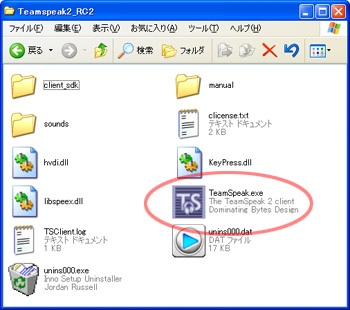 |
|---|
「TS2」が起動しました(下図)
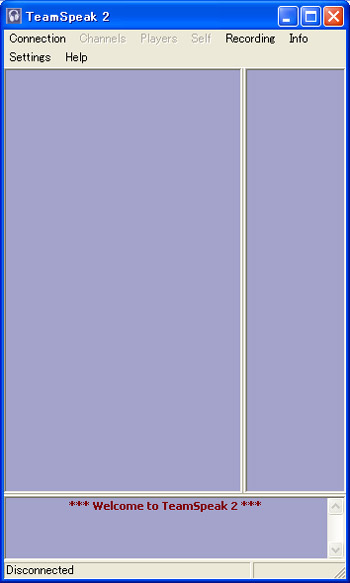 |
|---|
左上の「Connection」内の、「Connect」をクリックします。
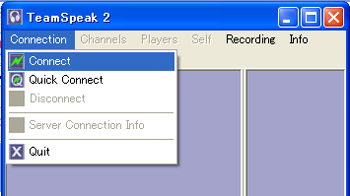 |
|---|
接続設定画面が表示されます。
右の赤枠内を入力して行きます。
・「Label」には、任意の接続名を入力します(ここでは、とりあえず「New Server」としています)
・「Seaver Address」には、サーバーのアドレスを入力します。
ここでは、『秘密基地』さんのサーバーの1つに接続するので、「famas.himitsukichi.com」と入力してください。
・「Nickname」には、接続時の自分のニックネームを入力します。
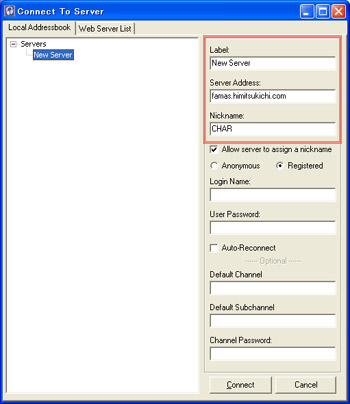 |
|---|
3ヶ所の入力が済みましたら、右下の『Connect』ボタンをクリックします。
サーバー内に入ります。
サーバーに入ると、『[PUB] Plz read description』の部屋に入ります。
この部屋は、コミュニティで言う「待合室」のような所になります。既にTSは始まっているので、注意してください。
「TS2」中央にあるスクロールバーを使用して、入室したい部屋を探します。
とりあえず、『Dreamcup雑談 パスはjiji』という部屋に入ってみましょう。
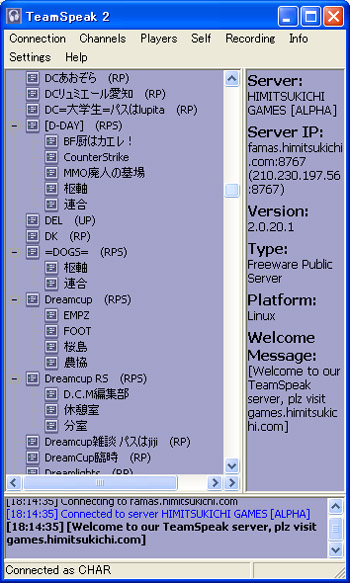 |
|---|
部屋名をクリックします。
パスワードを要求されますので、「jiji」と入力します。
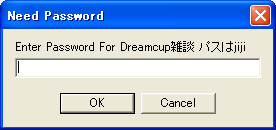 |
|---|
『Dreamcup雑談 パスはjiji』の部屋に入りました。
(現在は、CHAR以外誰も入室していないと言う事です)
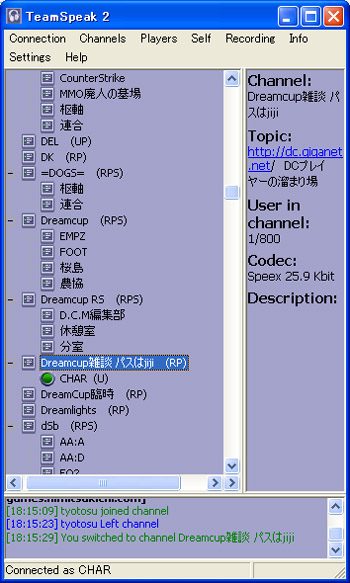 |
|---|
誰かが来たら、マイクを使用して会話をします。
TSを終了する時は、上の「Connection」内の、「Quit」をクリックします。